如何使用Chrome浏览器优化和调试页面中的动画效果
时间:2025-05-11
来源:谷歌Chrome官网
详情介绍
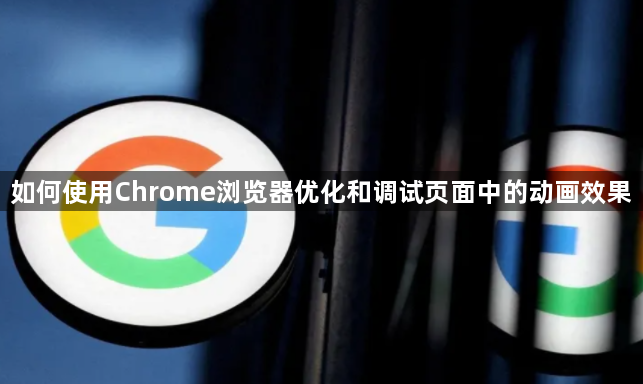
首先,我们需要打开要调试的网页。在Chrome浏览器中,按下“F12”键或者右键点击页面并选择“检查”,即可打开开发者工具。在开发者工具中,切换到“Sources”(源)面板。
接着,找到包含动画效果的CSS文件或JavaScript文件。通常,动画效果是通过CSS的`@keyframes`规则或者JavaScript的相关动画库来实现的。如果不确定具体是哪个文件控制了动画效果,可以通过查看HTML元素的样式属性来确定。在“Elements”(元素)面板中,选中对应的HTML元素,右侧会显示该元素的样式信息,包括应用的CSS类和内联样式等。根据这些信息,我们可以推断出可能涉及动画的文件。
当我们找到相关的CSS文件后,在“Sources”面板中找到该文件并点击打开。在CSS文件中,查找`@keyframes`关键字,这定义了动画的关键帧。例如:
css
@keyframes example {
from { transform: translateX(0); }
to { transform: translateX(100px); }
}
上述代码定义了一个简单的从左到右平移动画。我们可以通过修改关键帧的属性值来调整动画的效果,比如改变平移的距离、添加旋转或缩放等变换。同时,还可以修改动画的持续时间、延迟时间、迭代次数等属性。例如:
css
.animated-element {
animation: example 2s ease-in-out infinite;
}
这里将动画的持续时间设置为2秒,缓动函数为`ease-in-out`,并且让动画无限循环播放。
如果是通过JavaScript实现的动画,通常需要找到对应的JavaScript文件。在“Sources”面板中找到该文件并打开后,查找与动画相关的函数或代码段。例如,使用了`requestAnimationFrame`方法来实现动画的情况:
javascript
function animate() {
// 获取元素并更新其样式以实现动画效果
var element = document.getElementById('animated-element');
element.style.transform = 'translateX(' + currentPosition + 'px)';
currentPosition += 1;
requestAnimationFrame(animate);
}
在这个例子中,我们可以通过修改`currentPosition`的增量值来调整动画的速度,或者修改元素的其他样式属性来实现不同的动画效果。
在调试过程中,我们还可以使用Chrome开发者工具的其他功能来辅助优化动画效果。例如,在“Performance”(性能)面板中,可以录制页面的性能数据,分析动画在不同设备和网络环境下的加载和运行情况。通过查看性能指标,如帧率、CPU使用率等,找出可能存在的性能瓶颈并进行优化。
此外,还可以利用“Elements”面板中的实时预览功能,即时查看动画效果的修改结果。在修改CSS或JavaScript代码后,无需刷新页面,即可看到动画效果的变化,提高调试效率。
当完成动画效果的优化和调试后,记得保存修改后的代码并重新部署到服务器上。这样,用户在访问页面时就能享受到经过优化的动画效果了。
总之,通过Chrome浏览器的开发者工具,我们可以方便地对页面中的动画效果进行优化和调试。掌握上述的操作步骤和技巧,能够帮助我们创建出更加流畅、吸引人的网页动画效果,提升用户体验。
继续阅读
Chrome浏览器推出智能搜索建议,提升搜索效率
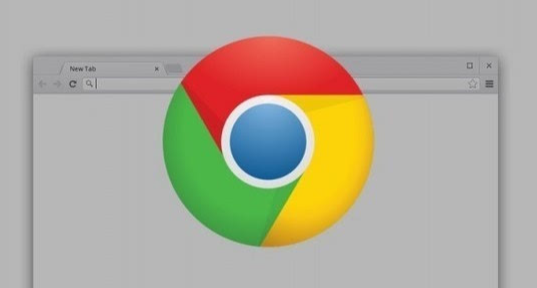 Chrome浏览器推出智能搜索建议功能,基于用户历史和偏好提供智能化的搜索建议,大大提升了搜索效率和准确度,节省用户的搜索时间。
Chrome浏览器推出智能搜索建议功能,基于用户历史和偏好提供智能化的搜索建议,大大提升了搜索效率和准确度,节省用户的搜索时间。
谷歌浏览器如何通过插件优化视频播放中的质量
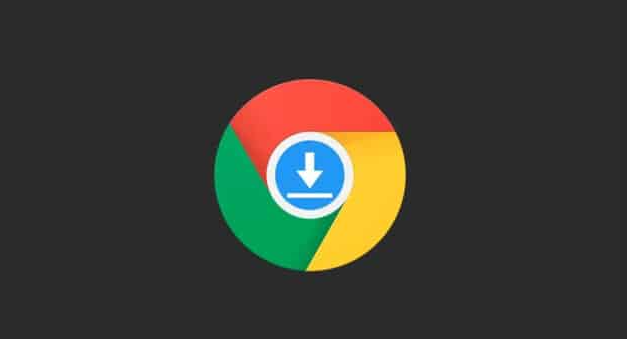 谷歌浏览器通过插件优化视频播放中的质量,提升播放效果和用户体验。
谷歌浏览器通过插件优化视频播放中的质量,提升播放效果和用户体验。
谷歌浏览器如何通过插件增强网页视频播放体验
 利用Chrome浏览器的插件增强视频播放功能,减少视频卡顿,优化播放清晰度,确保播放时流畅且高质量的体验。
利用Chrome浏览器的插件增强视频播放功能,减少视频卡顿,优化播放清晰度,确保播放时流畅且高质量的体验。
如何在谷歌浏览器中管理网页通知
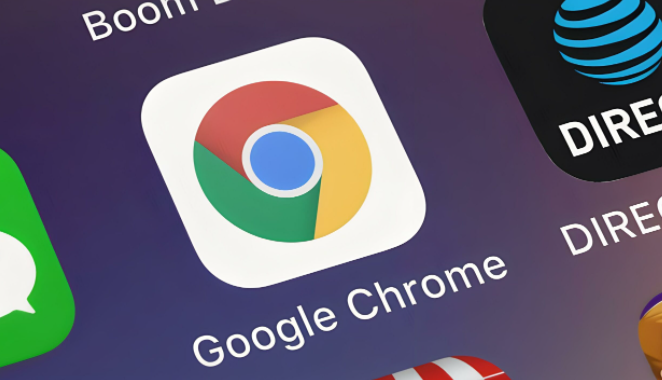 许多网站会弹出通知请求,影响浏览体验。Chrome浏览器支持管理网页通知,用户可选择允许、屏蔽或彻底关闭。学习如何设置,避免不必要的打扰,让网页浏览更清爽。
许多网站会弹出通知请求,影响浏览体验。Chrome浏览器支持管理网页通知,用户可选择允许、屏蔽或彻底关闭。学习如何设置,避免不必要的打扰,让网页浏览更清爽。
